Aktualisiert am 2025-06-16
429 Aufrufe
5min Lesezeit
„Ich möchte Shameless sehen, aber Netflix sagt, ich habe in meiner Region keine Rechte, aber meine Freunde in Großbritannien, den USA und Japan können es sehen. Was soll ich tun?“
Netflix ist mit Abstand der beliebteste Online-Streaming-Dienst der Welt. Denn er bietet reichhaltige und faszinierende Inhalte, die den unterschiedlichen Geschmäckern des Publikums gerecht werden. Netflix ist mit Abstand der beliebteste Online-Streaming-Dienst der Welt. Denn er bietet reichhaltige und faszinierende Inhalte, die den unterschiedlichen Geschmäckern des Publikums gerecht werden.
Netflix ermittelt den Standort eines Nutzers anhand der IP-Adresse und passt die Inhalte an die jeweilige geografische Region an. Bestimmte Regionen verfügen jedoch nicht über die Veröffentlichungs- oder Ausstrahlungsrechte für den Film. Dadurch können Sie die Empfehlungen Ihrer Freunde nicht nutzen oder bestimmte Folgen nicht ansehen.
Die gute Nachricht ist jedoch, dass die Überwindung dieser Einschränkungen nun in greifbare Nähe rückt. Wir zeigen Ihnen, wie Sie den Standort von Netflix ändern, um die gesamte Netflix-Bibliothek freizuschalten.
Teil 1: Netflix-Standort auf Mac/Android ändern
Wenn Sie den Netflix-Standort unter iOS und Android ändern möchten, haben Sie mehrere Möglichkeiten: Laden Sie einen guten VPN-Dienst, einen qualifizierten DNS-Dienst und einen Proxy-Server herunter, um eine Verbindung zu Ihrem gewünschten Land herzustellen. Folgen Sie unserer einfachen Anleitung unten, um Ihre Region auf Netflix mit einer der oben genannten Methoden zu ändern.
Beachten Sie, dass nicht alle VPNs Netflix zuverlässig entsperren können. Wählen Sie daher eines mit Bedacht aus, um das beste Erlebnis zu gewährleisten.
Schritt 1: Gehen Sie zum Google Play Store auf Ihrem Android oder zum App Store auf Ihrem Mac und finden Sie das VPN Ihrer Wahl.
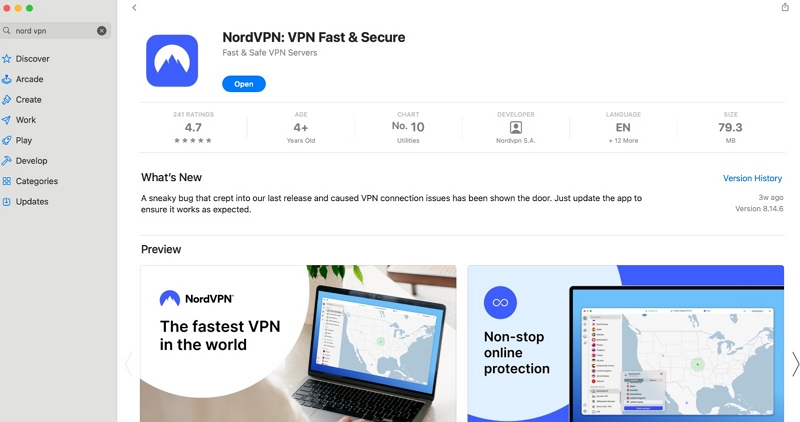
Schritt 2: Öffnen Sie die heruntergeladene VPN-Anwendung und wählen Sie einen Server in dem Land aus, in dem Netflix die Inhalte anbietet, die Sie sehen möchten.
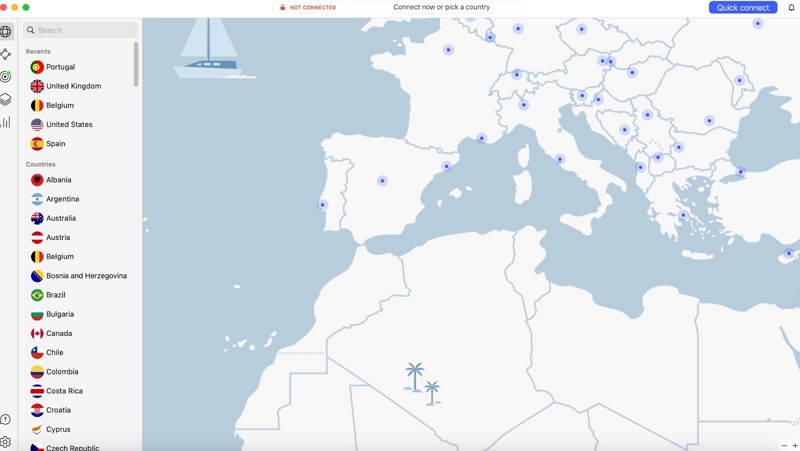
Schritt 3: Melden Sie sich mit Ihren Anmeldedaten an und genießen Sie die Sendungen des Landes, mit dem Sie sich gerade verbunden haben.
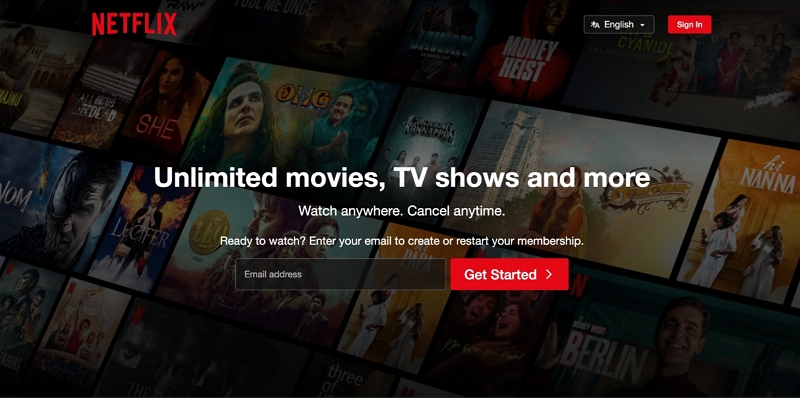
Notiz: Obwohl der Zugriff auf Netflix-Sendungen über ein VPN schnell und einfach ist, unterstützen einige Länder diesen Dienst nicht. Daher gibt es nur wenige Möglichkeiten, den Standort zu wechseln.
2. Intelligentes DNS
Die Verwendung von Smart DNS zum Ändern Ihres Netflix-Standorts basiert auf demselben Prinzip. Smart DNS leitet Ihre Verbindung über einen Server in einem anderen Land um, sodass Sie freien Zugriff auf Inhalte in dieser Region haben. Beachten Sie, dass für Smart DNS ein Abonnement bei einem Smart DNS-Anbieter erforderlich ist.
Schritt 1: Wählen Sie eine DNS-Serveradresse aus verschiedenen Online-DNS-Anbietern. Registrieren Sie Ihre gewünschte Netflix-IP-Adresse beim Anbieter und erhalten Sie die DNS-Serveradresse, die Ihrem Konto entspricht.
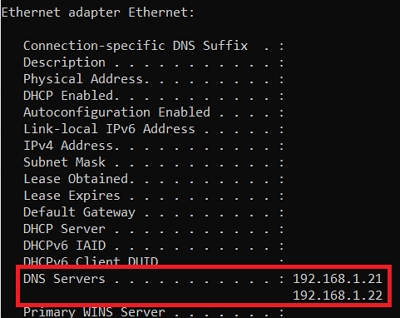
Schritt 2: Öffnen Sie die Netzwerkeinstellungen auf Ihrem Gerät (Computer, iPhone, PlayStation oder Xbox) und suchen Sie die DNS-Einstellungen (das Bild oben zeigt ein Beispiel für das macOS-System).
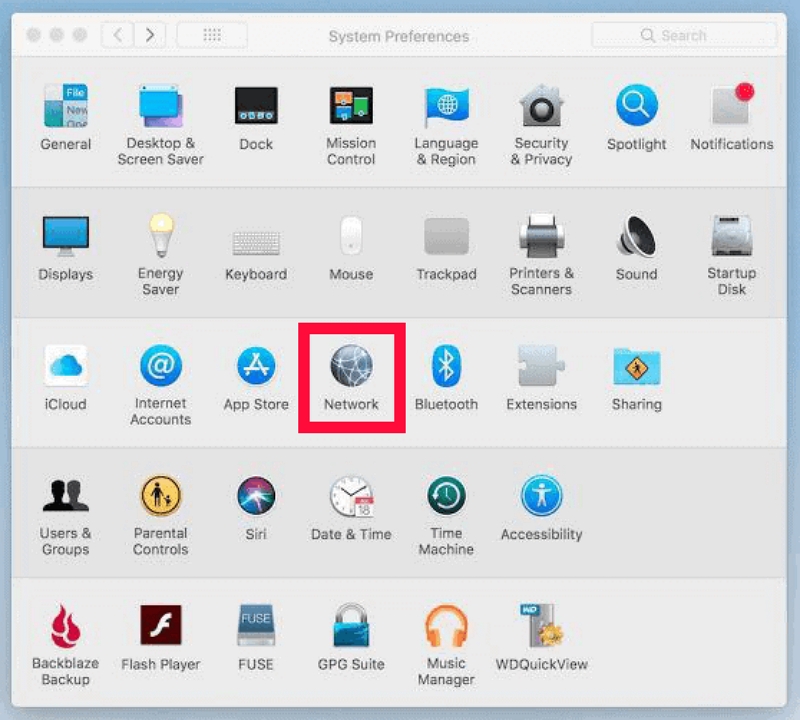
Schritt 3: Geben Sie Ihre DNS-Serveradresse ein, klicken Sie auf „OK“ und starten Sie Ihr Gerät neu. Die DNS-Adresse sollte nach der Wiederherstellung der Internetverbindung aktiviert werden. Anschließend können Sie auf Ihre Lieblingssendung auf Netflix zugreifen.
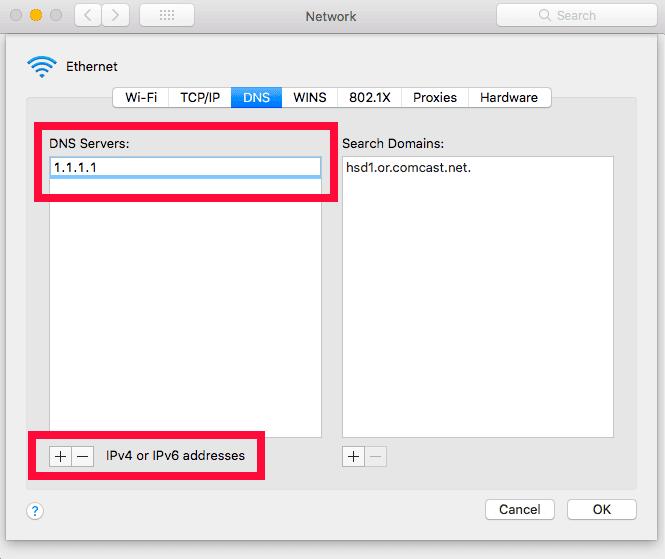
Notiz: DNS modifiziert nur IP-Adressen, nicht GPS, das per Satellit lokalisiert wird. Daher können einige Websites Ihren Standort dennoch ermitteln. Gleichzeitig können Netzwerkhacker über das modifizierte DNS betrügerische Websites erstellen, um Ihre Daten und Ihr Eigentum zu stehlen.
3. Proxyserver
Proxy-Server funktionieren ähnlich wie VPNs, indem sie den Datenverkehr über einen Drittanbieter-Server leiten. Im Gegensatz zu DNS verschlüsseln Proxy-Server jedoch keine Daten, können aber Ihre IP-Adresse effektiv verbergen.
Schritt 1: Suchen Sie auf Ihrem Computer nach Proxy-Einstellungen. Wählen Sie zwischen der automatischen oder manuellen Proxy-Einrichtung.
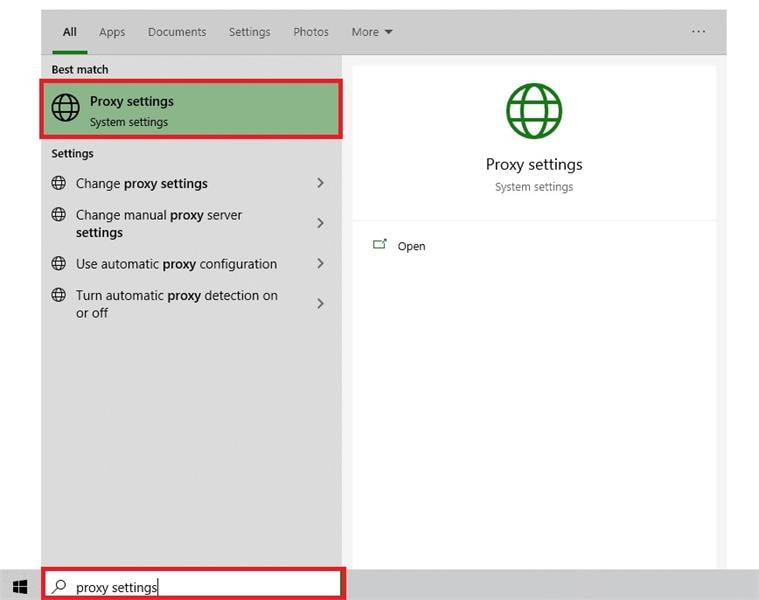
Schritt 2: Proxyserver einrichten
Für die automatische Proxy-Einrichtung:
Aktivieren Sie „Einstellungen automatisch ermitteln und Setup-Skript verwenden“. Geben Sie die Skriptadresse ein und klicken Sie auf „Speichern“.
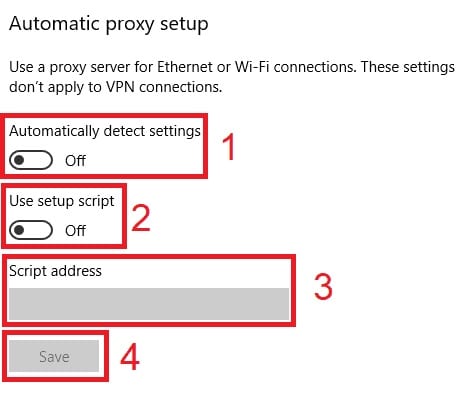
Für die manuelle Proxy-Einrichtung:
Klicken Sie auf „Proxyserver verwenden“. Geben Sie die Adresse und die Portnummern ein und klicken Sie dann auf „Speichern“.
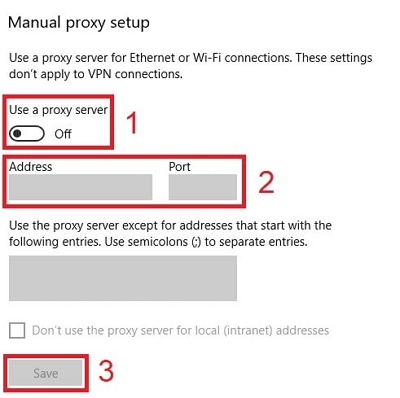
Schritt 3: Für Mobiltelefone:
Um den Proxy auf Mobiltelefonen zu ändern, passen Sie die Proxy-Einstellungen Ihres Telefons an. Bei korrekter Ausführung übernimmt Ihre Netflix-App automatisch die Proxy-Einstellungen Ihres Telefons.
Notiz: Proxyserver sind möglicherweise nicht überall verfügbar und beeinträchtigen daher Ihre Fähigkeit, auf Inhalte oder Dienste zuzugreifen, die auf bestimmte Regionen beschränkt sind.
Teil 2: Netflix-Standort auf dem iPhone ohne VPN ändern (hohe Sicherheit)
Jetzt erfahren Sie, wie Sie Ihren Standort auf Netflix sicher ohne VPN ändern können. iWhere iPhone Standortwechsler ist eine leistungsstarke iOS-Software zur Standortfälschung, mit der Sie den GPS-Standort Ihres iPhones weltweit ganz einfach ändern oder verbergen können. Ändern Sie den Standort in nur 3 Schritten zu jedem beliebigen Ort.
Darüber hinaus ermöglicht die Software dem iPhone, sich dynamisch auf einem benutzerdefinierten Pfad zu bewegen, was sich besonders für AR-Spiele wie Pokémon Go und Monster Hunter eignet. Ohne Jailbreak können Sie auf Netflix verschiedene Filmressourcen weltweit erkunden und ein umfassendes Filmerlebnis genießen.
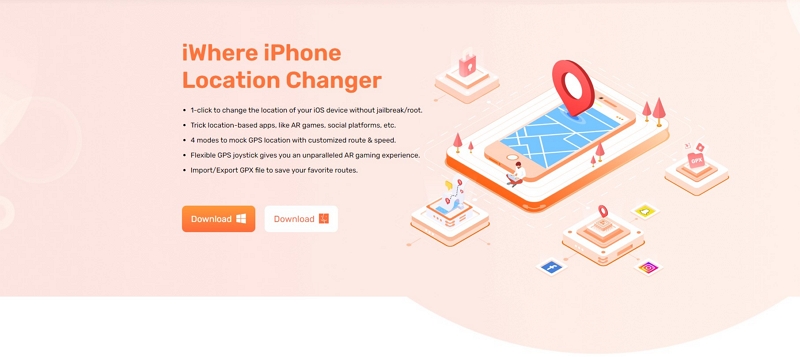
Hauptfunktionen des iWhere iPhone Location Changer:
1. Virtuellen Standort auf dem Computer festlegen: Geben Sie die Standortinformationen ein, um sofort einen gefälschten GPS-Standort für Ihre iOS-Geräte zu erhalten. Ermöglicht außerdem den Import und Export von GPX-Dateien zum Speichern bevorzugter Routen und Standorte.
2. Verschieben Sie das iPhone mit benutzerdefinierten Routen: Steuern Sie Ihr iPhone mit dem One-Stop-Modus, dem Multi-Stop-Modus und dem Joystick-Modus. Jede Bewegung wird aufgezeichnet.
- One-Stop-Modus: Legen Sie eine Route fest, indem Sie Start- und Zielpunkte auswählen.
- Multi-Stop-Modus: Erstellen Sie eine individuelle Route, indem Sie mehrere Punkte verbinden.
- Joystick-Modus: Steuern Sie die Standortbewegungen Ihres iPhones frei mit einer Maus.
3. Geschwindigkeiten anpassen: Verwenden Sie die Geschwindigkeitsleiste, um die Position Ihres iPhones in verschiedenen Geschwindigkeiten von 1 m/s bis 50 m/s zu steuern.
4. Spielen Sie AR-Spiele: Planen Sie Bewegungsrouten für die GPS-Ortung des iPhones für AR-Gaming, ohne sich körperlich bewegen zu müssen. Spielen Sie Pokemon Go auf Geräten, einschließlich iPads, ohne körperlich gehen zu müssen.
Nachfolgend finden Sie eine kurze Anleitung in drei Schritten, die Ihnen zeigt, wie Sie den Standort auf Netflix für das iPhone ändern.
Schritt 1: Verbinden Sie Ihr iPhone
Öffnen Sie iWhere auf Ihrem PC und tippen Sie auf „Start“, um Ihr iPhone mit dem PC zu verbinden.

Schritt 2: Wählen Sie Ihren Modus
Wählen Sie im Menü „Standort ändern“. Sie sehen dann die verfügbaren Modi: One-Stop-Modus, Multi-Stop-Modus oder Joystick-Modus. Da Sie den Standort für Netflix ändern müssen, wählen Sie einfach „Standort ändern“.

Schritt 3: Legen Sie Ihren Standort fest
Eine Karte mit Ihrem aktuellen Standort wird geladen. Sie können die Karte verschieben, vergrößern und verkleinern und so verschiedene Orte erkunden.

Um den GPS-Standort Ihres iPhones zu ändern, geben Sie einfach Ihr gewünschtes Ziel in die Leiste oben links im Fenster ein oder suchen Sie danach. Klicken Sie auf „Änderung bestätigen“, um die Standortänderung abzuschließen.

Bonus: Was können Sie nach dem Standortwechsel sehen?
In diesem Abschnitt finden Sie die besten Netflix-Serien und Top-Titel, die nur in den USA, Großbritannien und Japan verfügbar sind. Netflix aktualisiert seine Bibliotheken und seine VPN-Blockierungstechnologie regelmäßig. Obwohl VPN möglicherweise gegen die Netflix-Bedingungen verstößt, empfehlen wir Ihnen die iWhere-Software von iWhere für einen sicheren Standortwechsel auf Netflix.
In den USA:
Sie können zahlreiche beliebte Serien und Filme mit US-Standorten ansehen. Genießen Sie Serien wie Ink Master: Turf Wars, NCIS, The Borgias, 30 Rock, Ripper Street, Stargate SG-1, Call the Midwife und Leah Remini: Scientology und die Folgen.
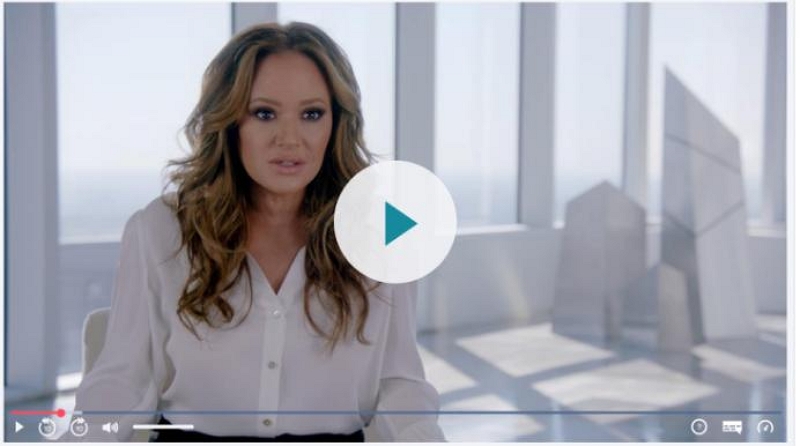
Im Vereinigten Königreich:
Netflix UK bietet spannende Comedy-Serien, darunter Klassiker wie „Chicken Run“, „Superbad“ und die Zeichentrickserie „Archer“. Lachen Sie mit „It’s Always Sunny in Philadelphia“, „The Office US“ und „Parks and Recreation“. Exklusive britische Titel sind „Cockneys vs. Zombies“, „Mrs. Brown’s Boys’ Movie“, „Kidulthood“, „Die Borger“, die Bourne-Filme, „The Blair Witch Project“, „Zurück ins Leben“ und „American Graffiti“. Jede Menge Unterhaltung erwartet Sie.

In Japan:
In Japan bietet Netflix lokale Klassiker wie „Rashomon“, „Silver Jade“ und „Fantasy Island“. Netflix Japan bietet außerdem einige überraschend exklusive Inhalte, die in anderen Bibliotheken nicht zu finden sind, darunter „Der Pianist“, das Freddie Mercury-Biopic, „Bohemian Rhapsody“ und „The Outlander“.

Abschluss:
Netflix hat mit seiner riesigen Inhaltsbibliothek unser Fernseherlebnis revolutioniert. Mit vier Lösungen können Sie jederzeit und überall großartige Fernsehsendungen online ansehen und Ihren Netflix-Standort ganz einfach ändern. Wir empfehlen Ihnen erneut die Verwendung von iWhere, um die Sicherheit beim Ändern des gewünschten Standorts für Ihre Lieblingssendungen zu gewährleisten.
